Como desligar as notificações do Facebook no Chrome
Miscelânea / / November 28, 2021
Com mais de 2,6 bilhões de usuários globalmente, o Facebook é o site de rede social mais popular da atualidade. As pessoas estão constantemente coladas ao Facebook e o usam para ficar em contato umas com as outras. Como resultado, você receberá atualizações dos amigos que escolheu seguir. Isso é o que as notificações push no Facebook são. Esse recurso é excelente, pois permite que você esteja sempre ciente do que está sendo postado no aplicativo. Por outro lado, os usuários que estão no trabalho ficam irritados com isso. Além disso, a maioria das pessoas nas proximidades de um usuário do Facebook fica incomodada com os sons de notificação frequentes. Então, se você está passando pelo mesmo problema, você está no lugar certo. Trazemos um guia perfeito que o ajudará a desligar as notificações do Facebook no Chrome.

Conteúdo
- Como desligar as notificações do Facebook no Chrome
- O que são notificações push no Facebook?
- Método 1: bloquear notificações no Google Chrome
- Método 2: Bloquear notificações na versão da Web do Facebook.
Como desligar as notificações do Facebook no Chrome
O que são notificações push no Facebook?
Notificações push são mensagens que aparecem na tela do seu celular. Eles podem aparecer mesmo se você não estiver conectado ao aplicativo ou não estiver usando o dispositivo. Por exemplo, notificações push do Facebook flash em seu dispositivo sempre e onde quer que seu amigo atualize qualquer conteúdo na internet.
Explicamos dois métodos simples, com capturas de tela para ajudá-lo a desligar as notificações do Facebook no Chrome.
Método 1: bloquear notificações no Google Chrome
Neste método, devemos bloquear as notificações do Facebook no Chrome, da seguinte maneira:
1. Lançar o Google Chrome navegador da Web em seu desktop ou laptop.
2. Agora, selecione o três pontosícone visível no canto superior direito.
3. Aqui, clique em Definições, conforme ilustrado abaixo.
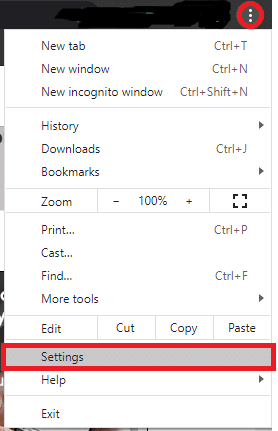
4. Agora, role para baixo no menu e selecione Configurações do site debaixo de Privacidade e segurança seção.
5. Navegue até o Permissões menu e clique em Notificações, conforme destacado abaixo.
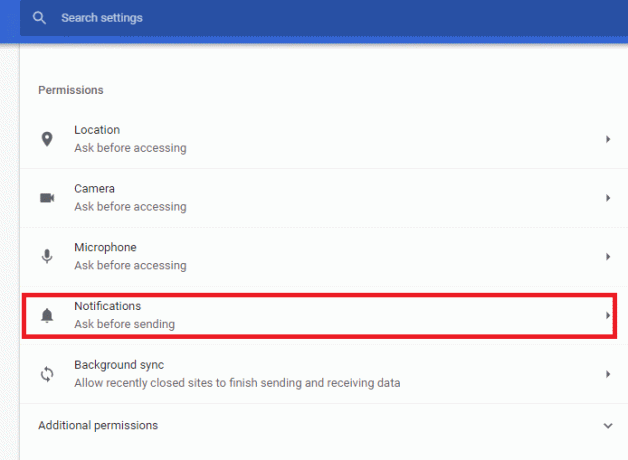
6. Agora, ligarOs sites podem pedir para enviar notificações, conforme ilustrado abaixo.
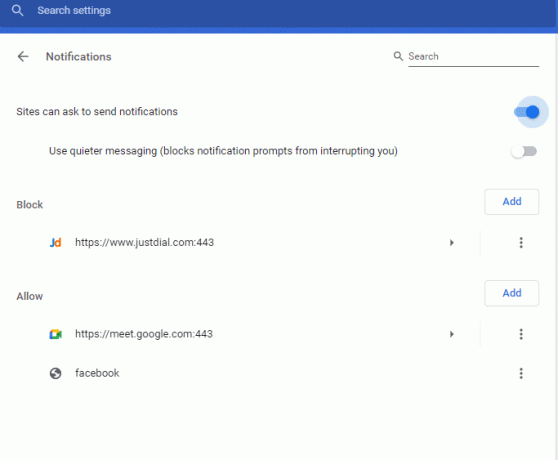
7. Agora, procure por Facebook no Permitir Lista.
8. Aqui, clique no ícone de três pontos correspondendo a Facebook.
9. Em seguida, selecione Bloquear no menu suspenso, conforme ilustrado abaixo.
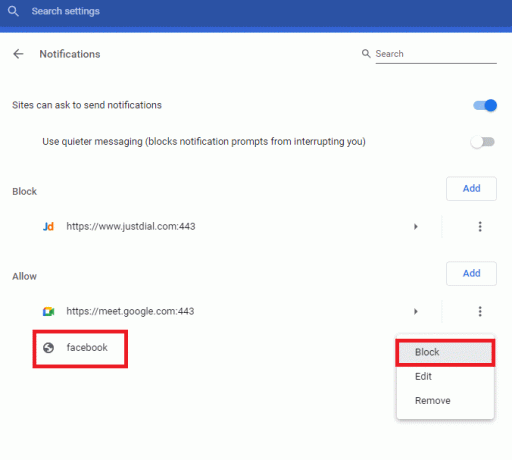
Agora, você não receberá mais notificações do site do Facebook no Chrome.
Leia também:Como vincular o Facebook ao Twitter
Método 2: bloquear notificações na versão da web do Facebook
Como alternativa, veja como desligar as notificações do Facebook no Chrome a partir da visualização da área de trabalho do aplicativo do Facebook, da seguinte maneira:
1. Faça login no seu Conta do Facebook a partir de Página inicial do Facebook e clique no seta para baixo exibido no canto superior direito.
2. Clique em Configurações e privacidade > Definições, como mostrado.
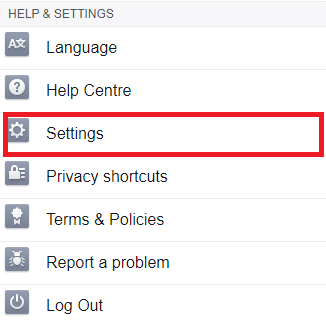
3. Em seguida, role para baixo e clique Notificações do painel esquerdo.
4. Aqui, selecione o Navegador opção sob o Como Você Recebe Notificações menu na nova janela.

5. Certifique-se de DESLIGAR a opção para Notificações push do Chrome.

Aqui, as notificações do Facebook em seu sistema estão desabilitadas.
Recomendado:
- Por que minha Internet continua desconectando a cada poucos minutos?
- Como acessar a versão desktop do Facebook no iPhone
- Limite de salas e grupos do Facebook Messenger
- Corrigir mensagem do Facebook enviada, mas não entregue
Esperamos que este guia tenha sido útil e que você tenha conseguido desligue as notificações do Facebook no Chrome. Informe qual método foi mais fácil para você. Além disso, se você tiver alguma dúvida sobre este artigo, sinta-se à vontade para colocá-la na seção de comentários.



